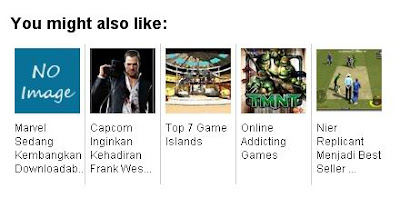Assalamualaikum dan selamat malam semua para sahabat blogger,,oy pada kesempatan lalu saya baru saja memposting tentang bagaimana cara Membuat Tombol Prev , Home dan Next di Blogspot dan pada kesempatan kali ini saya akan membagikan cara memasang next page dengan angka,,sebenarnya antara (Membuat Tombol Prev , Home dan Next di Blogspot) dan (Memasang Next Page Dengan Angka) kegunaan dan tujuan sama,, yang berbeda hanyalah tampilan dan pastinya cara pemasangannya,, untuk contoh silahkan lihat gambar di bawah ini :

Okey sobat,,kita langsung saja masuk ke cara membuatnya.
1. Masuk dulu ke akun blogger anda
2. Setelah berada di Dashboard Klik Design --> Edit HTML
3. Backup Dulu Template anda dengan mengKlik Download Full Template
(Terserah anda Ya atau Tidak.tapi lebih baik Ya)
3. Centang Expand Template Widget
4. Cari Kode ]]></b:skin>
5. Copy kode di bawah lalu paste di atas kode ]]></b:skin>
.showpageArea a {text-decoration:underline;}
.showpageNum a {text-decoration:none;border: 1px solid #cccccc;margin:0 3px;padding:3px;}
.showpageNum a:hover {border: 1px solid #cccccc;background-color:#cccccc;}
.showpagePoint {color:#333;text-decoration:none;border: 1px solid #cccccc;background: #cccccc;margin:0 3px;padding:3px;}
.showpageOf {text-decoration:none;padding:3px;margin: 0 3px 0 0;}
.showpage a {text-decoration:none;border: 1px solid #cccccc;padding:3px;}
.showpage a:hover {text-decoration:none;}
.showpageNum a:link,.showpage a:link {text-decoration:none;color:#333333;}
6. Setelah itu cari kode </body>
7. Copy lalu paste kode di bawah ini tepat si atas kode </body>
<script type='text/javascript'>
var pageCount=5;
var displayPageNum=5;
var upPageWord='Previous';
var downPageWord='Next';
</script>
<script src='http://js-rezdown7.googlecode.com/files/rd7page.js' type='text/javascript'/>
8. Save Template Dan Lihat Hasilnya